앱스플라이어 (appsflyer) - 필수 선행 작업
필수 선행 작업
nachocode SDK로 AppsFlyer 연동 기능을 사용하기 위해서는 아래 사항이 먼저 완료되어야 합니다.
1. AppsFlyer 대시보드에서 앱 추가
1-1. AppsFlyer 대시보드에 로그인 후 새로운 앱 추가
1-2. 앱 정보 입력 및 플랫폼 선택
- Android
- 출시된 앱: 구글 플레이 스토어 URL 입력
- 승인 대기 중, 배포되지 않음: 안드로이드 패키지명 입력
- iOS
- 출시된 앱: 앱스토어 URL 입력
- 승인 대기 중, 배포되지 않음: 국가, iOS App ID 입력
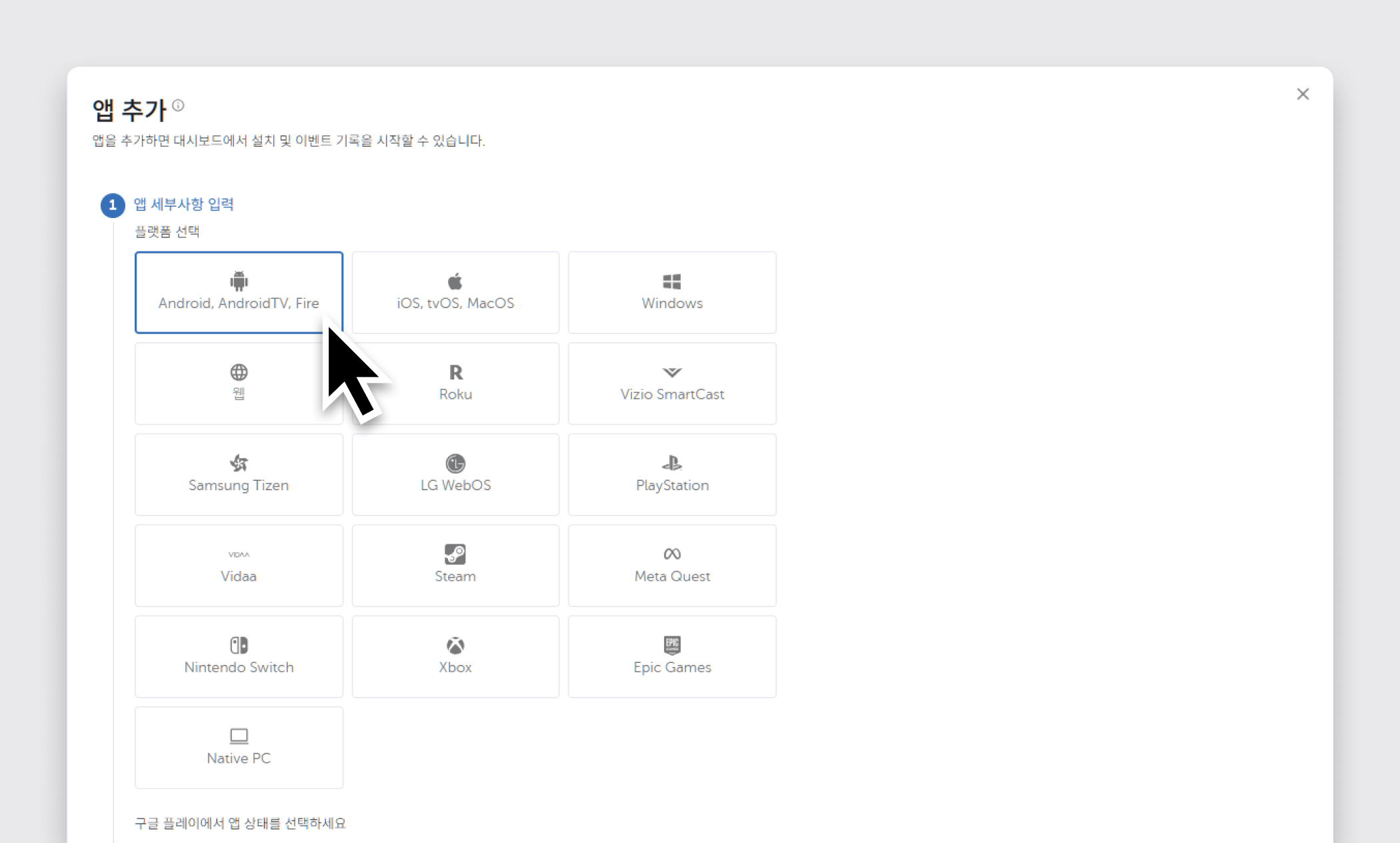
앱스플라이어 공식 문서 바로가기
2. AppsFlyer에서 Dev Key 발급
2-1. AppsFlyer 대시보드에서 [ 설정 ] → [ 앱 설정 ] 접속
2-2. [ SDK 인증 ] → Dev Key 복사
- Dev Key는 nachocode 연동 설정 시 필요합니다.
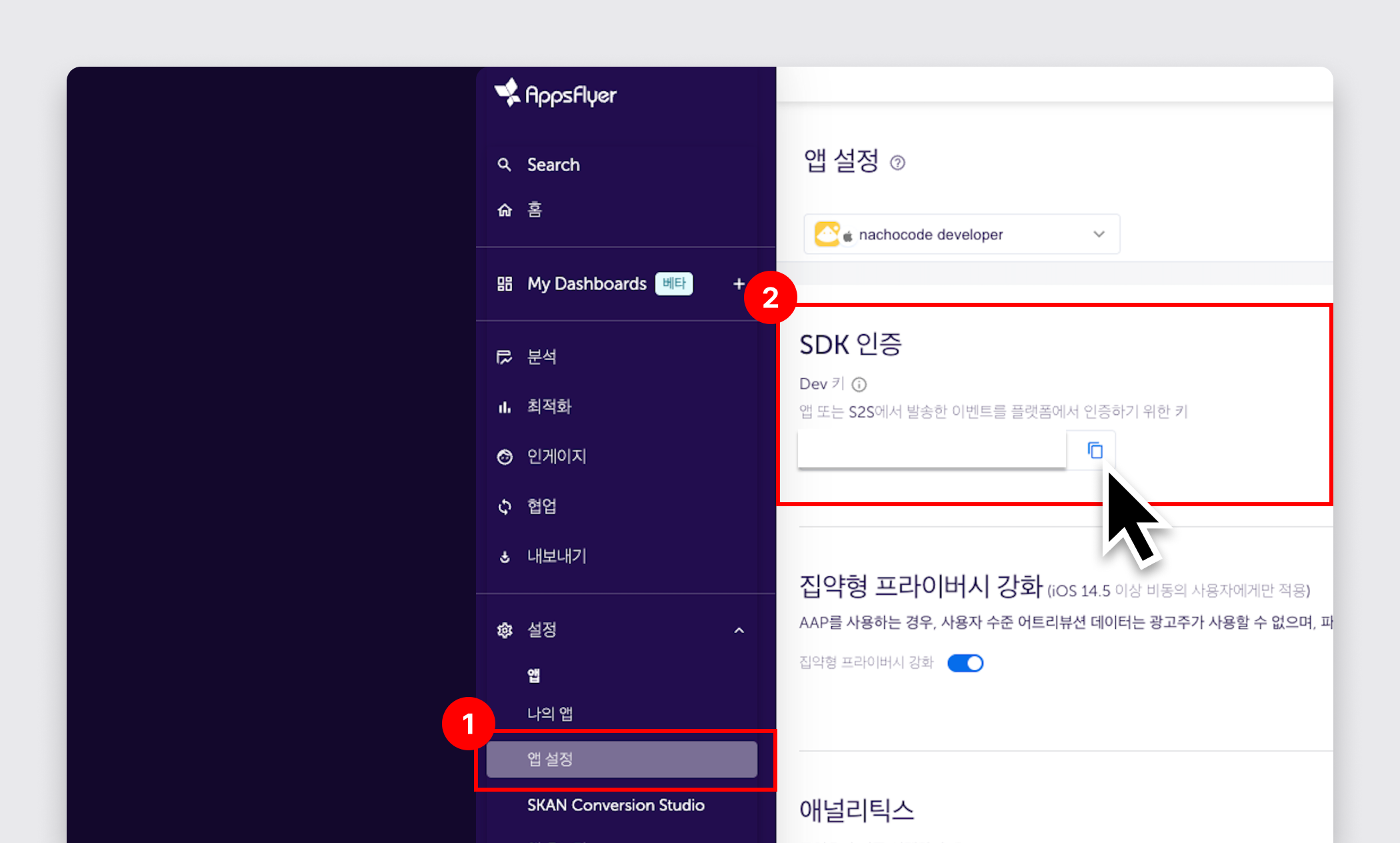
3. nachocode에 AppsFlyer Dev Key 등록
현재 수동 설정 필요
AppsFlyer 연동 설정 기능은 아직 nachocode 대시보드에서 제공되지 않습니다.
설정을 원하실 경우 지원팀 이메일 support@nachocode.io로 연락주시면 수동으로 설정해드립니다.
지원팀에 전달해야 할 정보
- nachocode 앱 Key (대시보드에서 확인 가능)
- AppsFlyer Dev Key (2단계에서 복사한 값)
- 앱 플랫폼 (Android, iOS 또는 둘 다)
- 패키지 이름/Bundle ID
이메일 예시
제목: AppsFlyer 연동 설정 요청
안녕하세요.
AppsFlyer 연동을 위해 아래 정보로 설정 부탁드립니다.
- nachocode 앱 Key: your_app_key_here
- AppsFlyer Dev Key: your_dev_key_here
- 플랫폼: Android, iOS
- Android 패키지명: com.yourcompany.yourapp
- iOS Bundle ID: com.yourcompany.yourapp
감사합니다.
4. (선택사항) AppsFlyer 인게이지 / 원링크 관리 설정
딥링크 어트리뷰션 및 리타겟팅 캠페인을 위해 원링크 설정이 필요한 경우
4-1. AppsFlyer 대시보드에서 [ 인게이지 ] → [ 원링크 관리 ] 접속
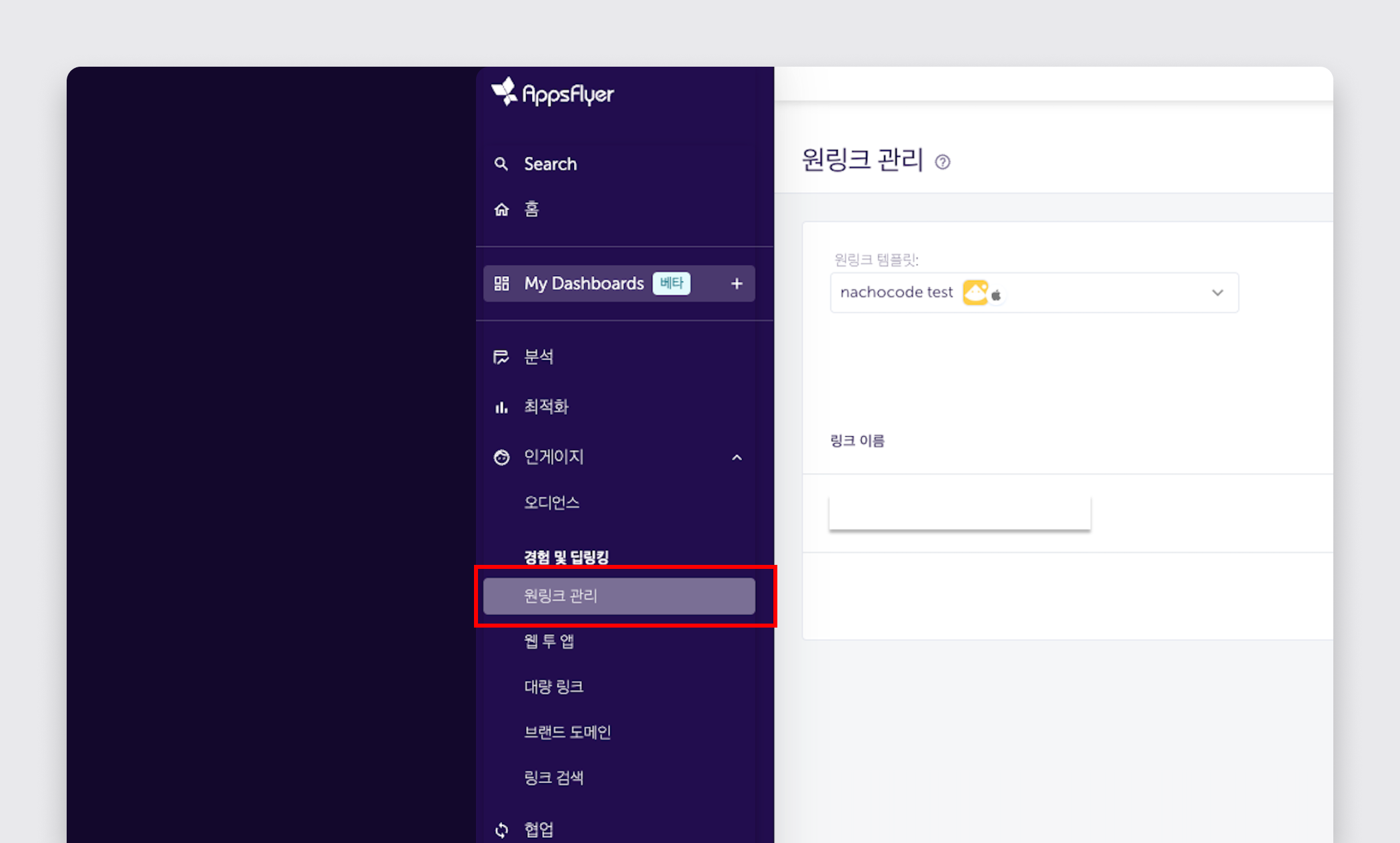
4-2. 새로운 원링크 템플릿 생성
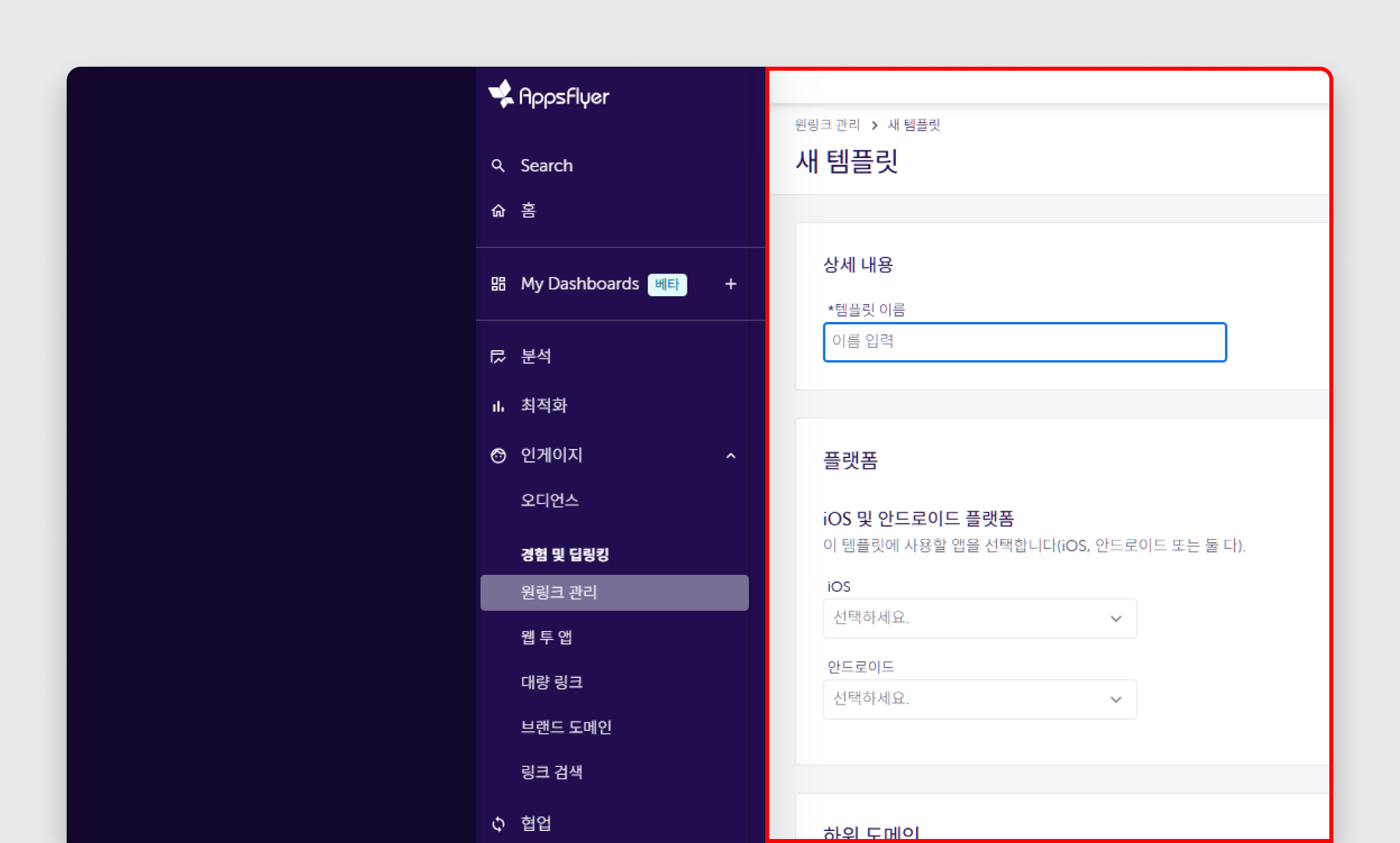
4-3. 새로운 원링크 생성
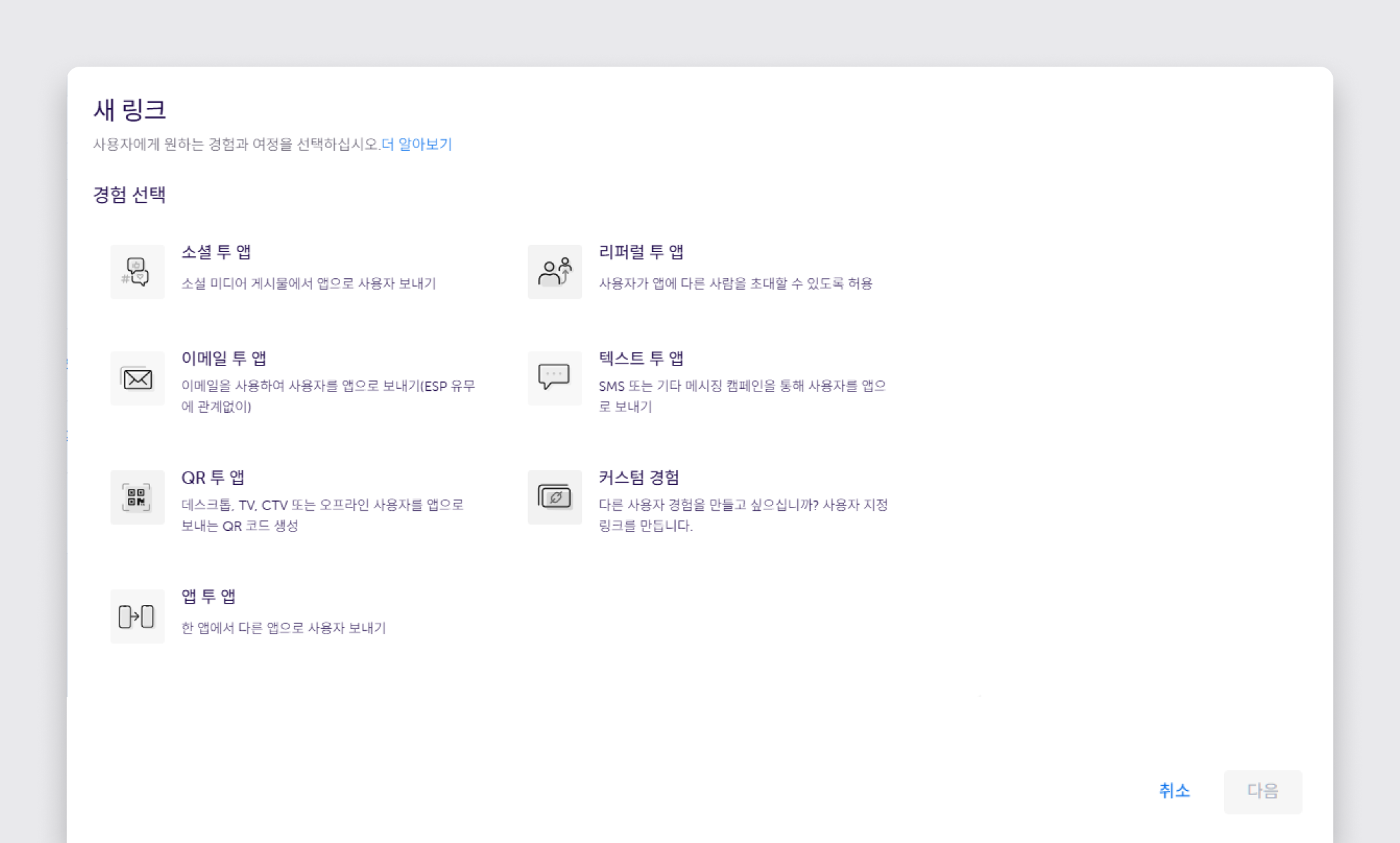
4-4. 원링크 설정 완료 후 원링크 도메인 복사
- 원링크 도메인은 nachocode 연동 설정 시 필요합니다.
- 원링크 도메인은 [ 템플릿 ] → [ 하위 도메인 ]에서 등록한 서브도메인을 의미합니다.
- ex.
https://yourapp.onelink.me
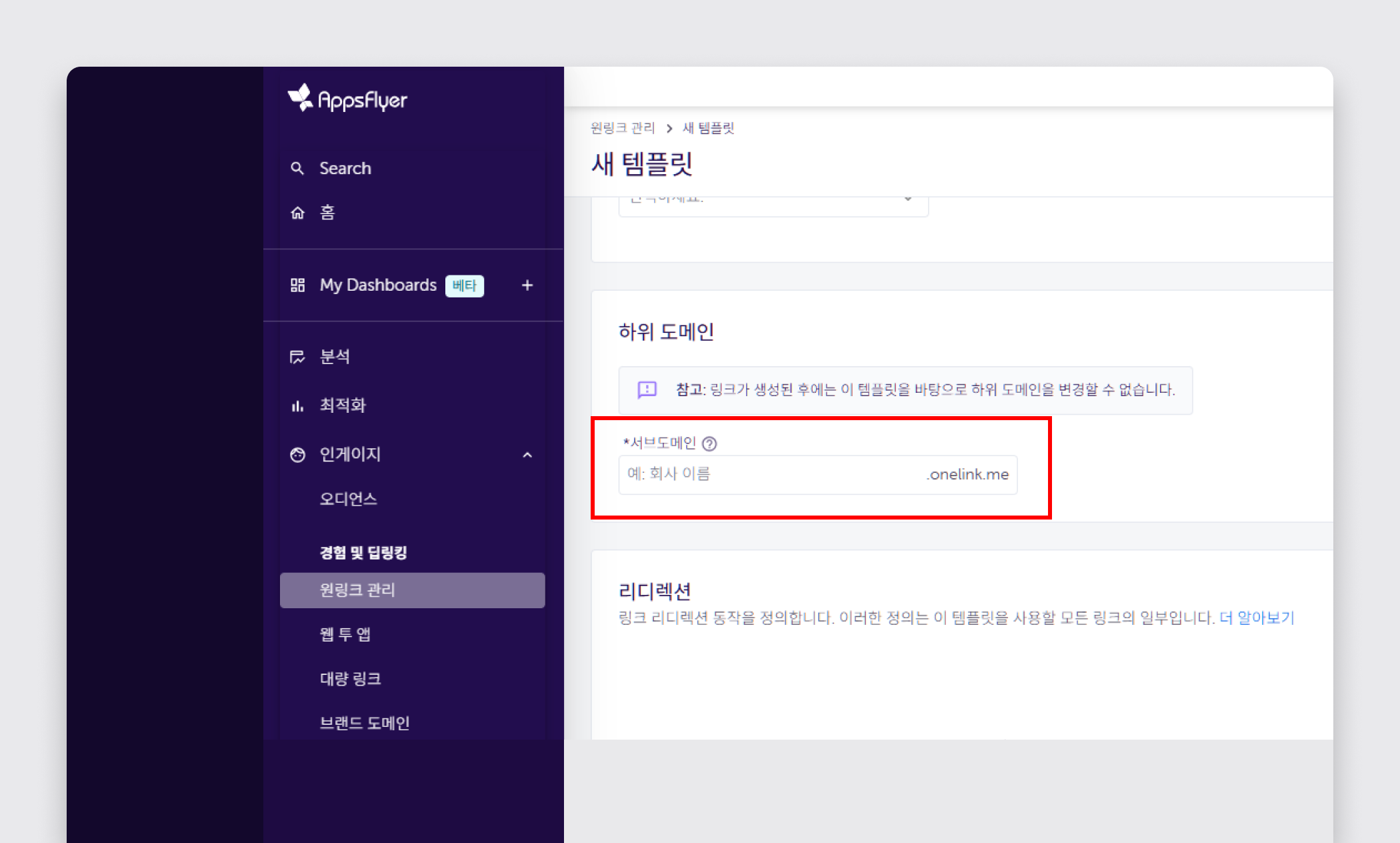
5. (선택사항) 발급한 원링크 도메인 nachocode에 등록
원링크를 사용하는 경우, 도메인을 nachocode에 등록해야 합니다.
현재 수동 설정 필요
AppsFlyer 원링크 도메인 설정 기능은 아직 nachocode 대시보드에서 제공되지 않습니다.
설정을 원하실 경우 지원팀 이메일 support@nachocode.io로 연락주시면 수동으로 설정해드립니다.
지원팀에 전달해야 할 정보
- nachocode 앱 Key
- 원링크 도메인 (4단계에서 복사한 값)
이메일 예시
제목: AppsFlyer 원링크 도메인 등록 요청
안녕하세요.
AppsFlyer 원링크 도메인 등록을 위해 아래 정보로 설정 부탁드립니다.
- nachocode 앱 Key: your_app_key_here
- 원링크 도메인: https://yourapp.onelink.me
감사합니다.
6. nachocode 대시보드에서 재빌드 수행
6-1. [ 앱 빌드 ] → [ 안드로이드 앱 빌드 ] 혹은 [ iOS 앱 빌드 ] 접속
6-2. [ 새 버전 만들기 ] 버튼을 클릭하여 빌드
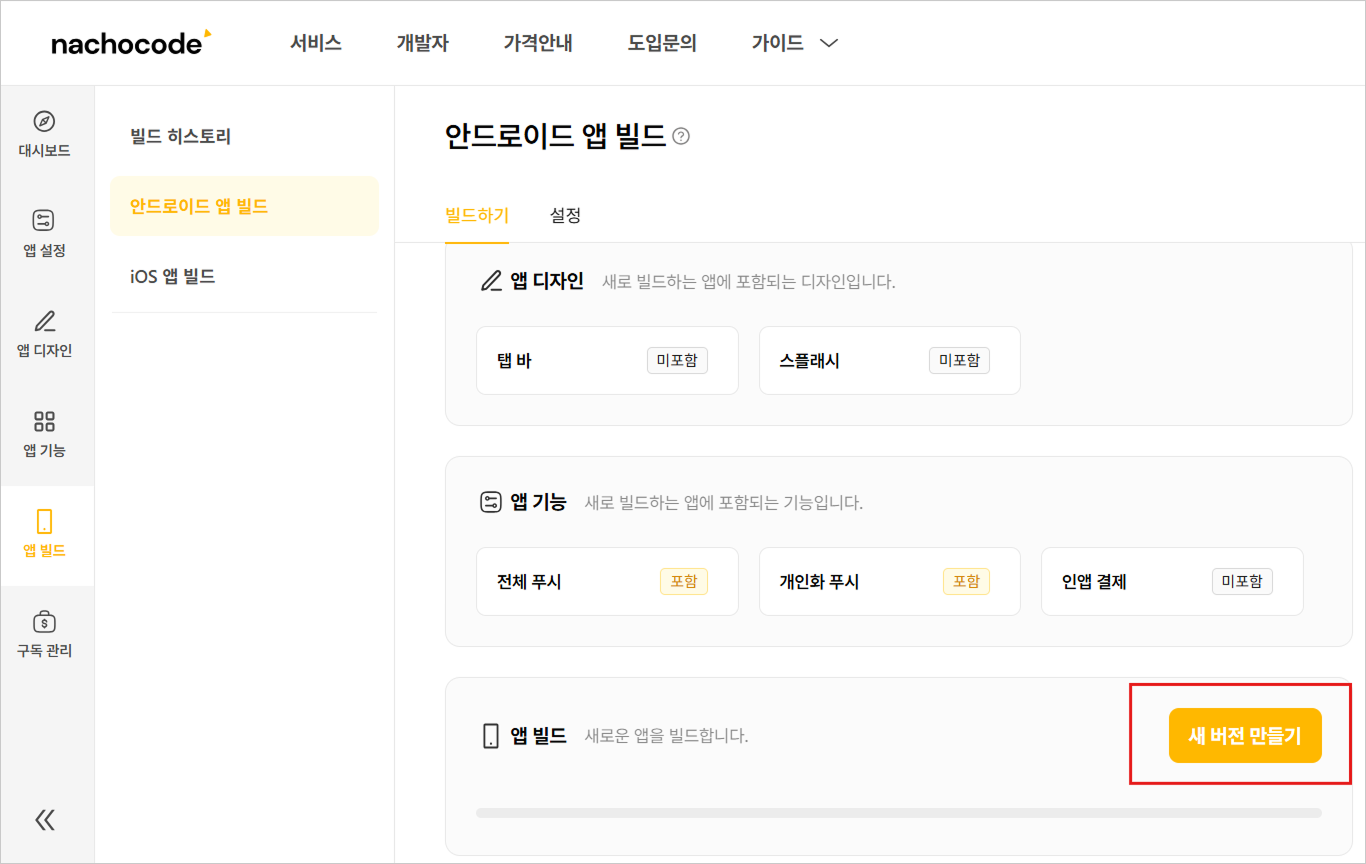
빌드 필수!
- AppsFlyer 관련 기능은 새로 빌드 된 버전의 앱부터 적용됩니다.
- 지원팀의 설정 완료 확인 후 빌드를 진행하세요.
설정 완료 확인
설정이 완료�되면 다음 방법으로 확인할 수 있습니다.
1. 지원팀 설정 완료 알림 수신
지원팀에서 AppsFlyer 연동 설정 완료 시 이메일로 알림을 보내드립니다.
2. 앱 빌드 후 SDK 테스트
// AppsFlyer 커스텀 이벤트 로깅
const result = await Nachocode.appsflyer.logEvent('integration_success', {
integration_success: true,
});
if (result.status === 'success') {
console.log('AppsFlyer 연동 성공: ', result.message);
} else {
console.error('AppsFlyer 연동 확인 필요: ', result.errorCode, result.message);
}
문제 해결
자주 발생하는 문제
1. AppsFlyer 데이터가 수집되지 않는 경우
- 원인: Dev Key 설정이 올바르지 않거나 빌드가 완료되지 않았을 때
- 해결방법
- 지원팀 설정 완료 확인
- 새 버전으로 재빌드
- Dev Key 정확성 재확인
2. 원링크가 동작하지 않는 경우
- 원인: 원링크 도메인이 nachocode에 등록되지 않았을 때
- 해결방법
- 5단계 원링크 도메인 등록 확인
- AppsFlyer 대시보드에서 원링크 설정 재확인
3. 어트리뷰션 데이터가 부정확한 경우
- 원인: 앱 스토어 정보와 AppsFlyer 설정이 일치하지 않을 때
- 해결방법
- 패키지 이름/Bundle ID 일치 여부 확인
- AppsFlyer 앱 설정에서 스토어 정보 재확인
지원팀 연락처
설정 과정에서 문제가 발생하거나 질문이 있으시면 언제든지 연락주세요.
이메일: support@nachocode.io
응답 시간: 영업일 기준 1~2일 이내